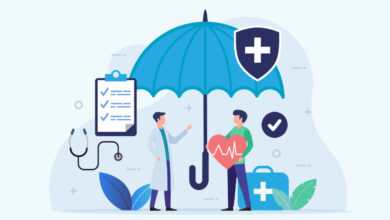آموزش قدم به قدم تعویض اسکین در ماینکرافت
ماینکرافت یکی از خلاقانهترین بازیهایی است که تاکنون ساخته شده؛ عنوانی که آزادی عمل بینظیری به بازیکن میدهد تا هر سبک بازیای از حالت بقا و هاردکور گرفته تا حالت خلاقانه و مجموعهای از مینیگیمها را تجربه کند. این گسترهی انتخاب، تنها بخشی از جذابیت این دنیای پیکسلی است. یکی دیگر از ویژگیهای محبوب ماینکرافت، امکان شخصیسازی ظاهر شخصیت شما با اسکین دلخواه است. حتی اگر اهل طراحی باشید، میتوانید با مهارت در پیکسلآرت، اسکین اختصاصی و منحصربهفرد خودتان را بسازید و بهنوعی، هویت بصری ویژهای به کاراکترتان ببخشید.
با وجود صدها وبسایت مختلف که اسکینهای متنوع و جذابی برای ماینکرافت ارائه میدهند، انتخاب و دانلود اسکین فقط بخشی از مسیر است و چالش واقعی زمانی آغاز میشود که بخواهید آن اسکین را در بازی اعمال کنید؛ چرا که بسته به نسخهای از ماینکرافت که استفاده میکنید؛ چه نسخه موبایل، چه کامپیوتر یا کنسول، نحوهی تغییر اسکین میتواند کاملاً متفاوت باشد. اگر از ظاهر تکراری شخصیتهایی مثل «استیو» یا «الکس» خسته شدهاید و دوست دارید کاراکتر شما ظاهر خاصتری داشته باشد، یا حتی دنبال اسکین کمیاب و منحصربهفرد میگردید، این راهنما مخصوص شما است. در این مقاله از مایکت روش تعویض اسکین در ماینکرافت را در نسخههای مختلف، به شما آموزش خواهیم داد.
چگونه اسکین خود را در نسخه Java بازی Minecraft تغییر دهیم؟
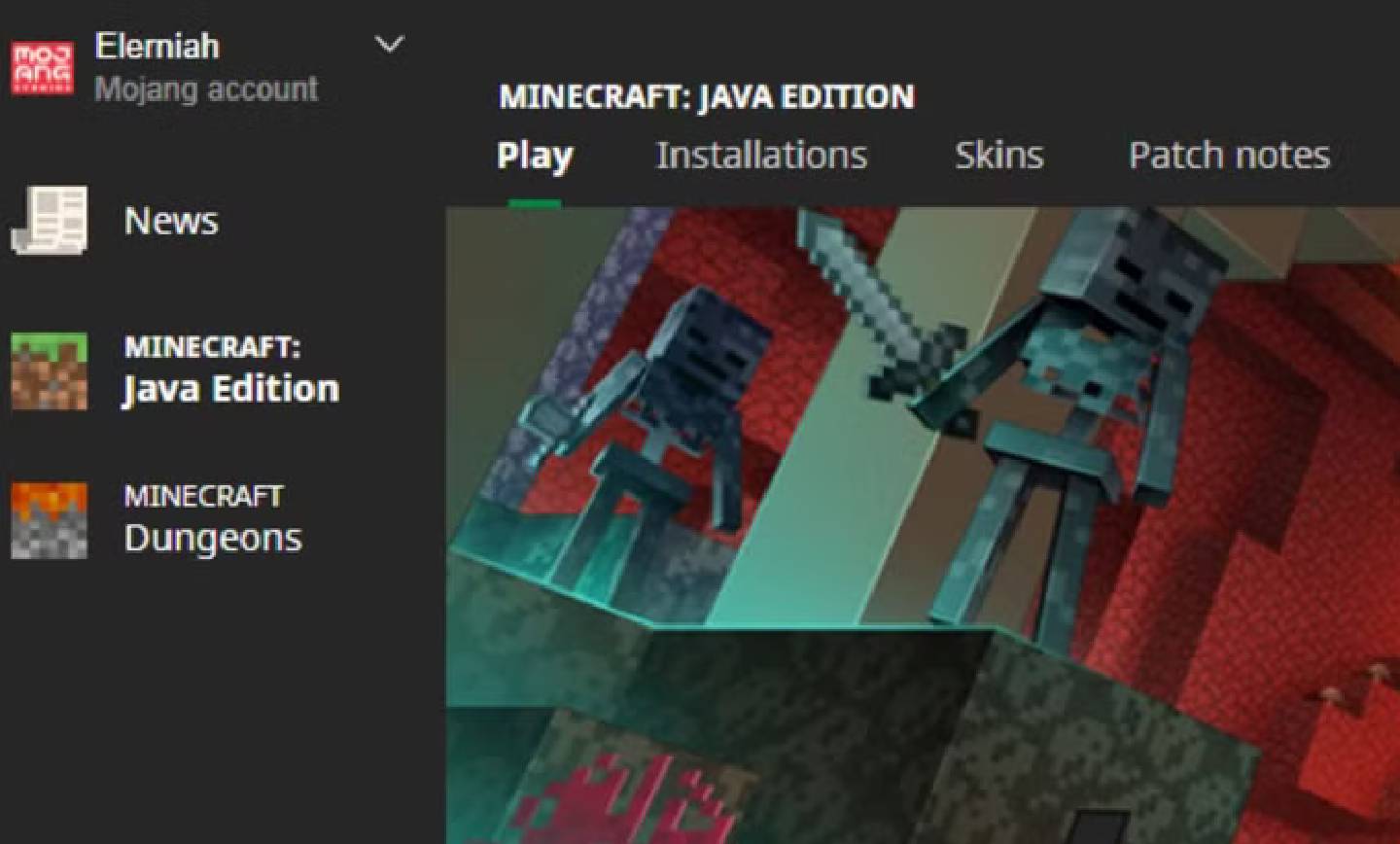
برای تغییر اسکین در نسخه جاوا ماینکرافت (کامپیوتر)، ابتدا باید لانچر رسمی ماینکرافت را اجرا کنید. بهجای فشردن فوری دکمه Play، نگاهی به نوار بالا بیندازید؛ در این قسمت چند گزینه مختلف از جمله Play، Installations، Skins و Patch Notes دیده میشود. آنچه ما بهدنبالش هستیم، گزینهی Skins است که باید روی آن کلیک کنید.
پس از ورود به بخش Skins، نمایی کلی از تمام اسکینهایی که تاکنون اضافه کردهاید در اختیارتان قرار میگیرد. اسکین فعلیتان در سمت چپ نمایش داده میشود و در سمت راست، لیست کامل اسکینهای ذخیرهشده را مشاهده میکنید و میتوانید میان اسکینها جابهجا شوید، آنها را ویرایش کنید، نامشان را تغییر دهید یا حتی اسکین جدیدی بارگذاری کنید. اگر اسکین خاصی طراحی مد نظر دارید یا از اینترنت دانلود کردهاید، از همین بخش میتوانید آن را بهراحتی به بازی اضافه کنید. همهچیز طوری طراحی شده که فرآیند شخصیسازی، ساده، سریع و در عین حال منعطف باشد.
آپلود اسکین جدید در نسخه جاوا
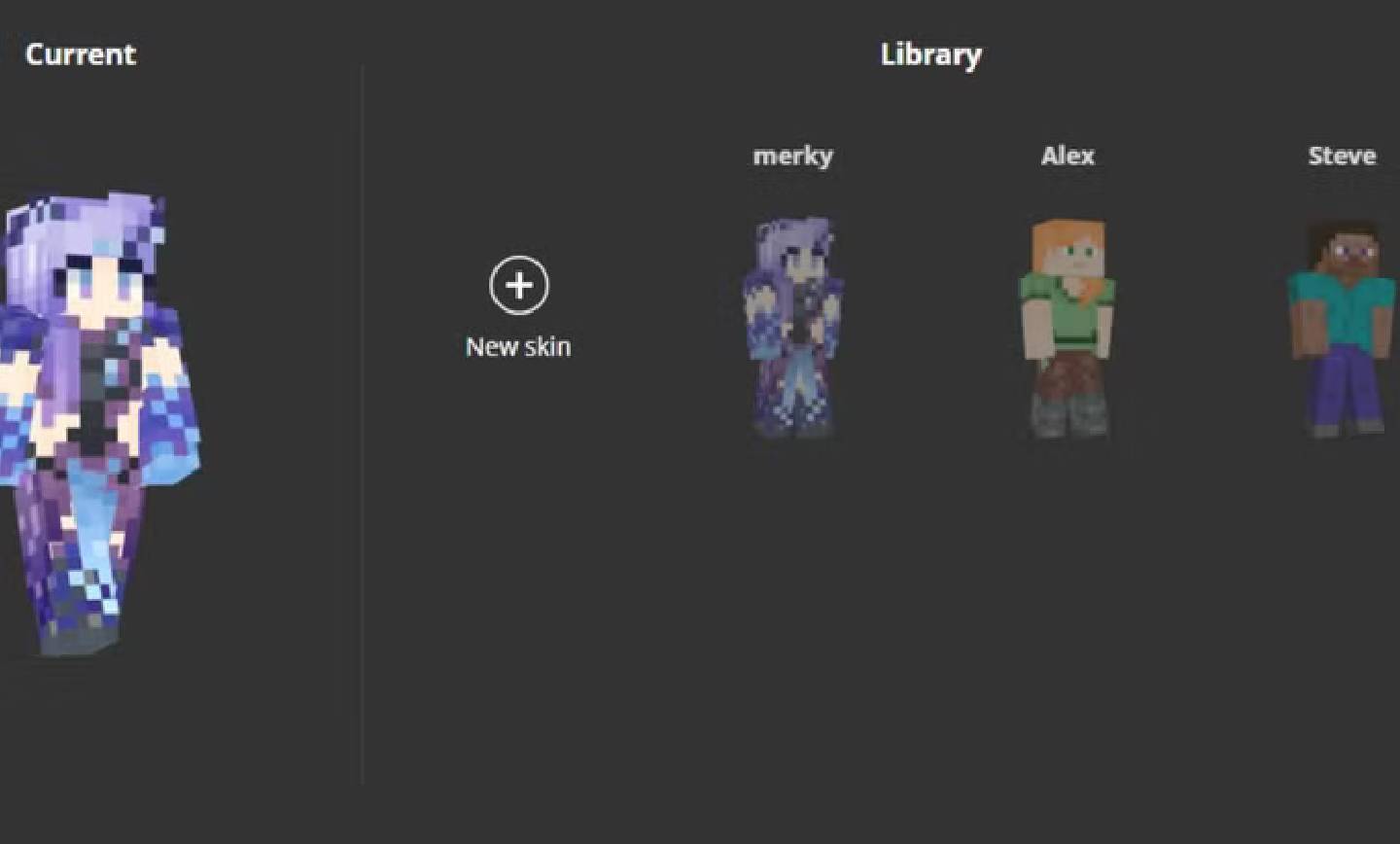
برای اضافه کردن یک اسکین جدید در نسخه جاوا ماینکرافت، مراحل بسیار ساده و قابلفهمی پیش روی شما است. در صفحه Skins از داخل لانچر، کافیست روی آیکون بزرگ + که زیر آن “New Skin” نوشته، کلیک کنید تا فرایند ساخت اسکین جدید آغاز شود. در پنجرهای که باز میشود، ابتدا یک نام دلخواه برای اسکین خود وارد کنید تا بعدها راحتتر بتوانید آن را از میان اسکینهای دیگر شناسایی کنید. سپس باید مدل بازیکن را انتخاب کنید. ماینکرافت دو مدل «کلاسیک» با بازوهای عادی، و «اسلیم» که اندامی باریکتر دارد را در نظر گرفته است. بسته به طراحی اسکین مورد نظر، یکی از این دو را انتخاب کنید تا هماهنگی بهتری در نمایش داشته باشد.
در مرحله بعد، روی دکمه Browse کلیک کرده و فایل اسکین با فرمت PNG را از روی سیستم خود انتخاب کنید. اگر هنوز اسکین در اختیار ندارید، میتوانید به وبسایتهایی مانند MinecraftSkins.com یا NameMC.com مراجعه کرده و از بین هزاران اسکین رایگان و جذاب، یکی را دانلود کنید. پس از بارگذاری فایل، یک پیشنمایش از اسکین جدید در سمت چپ صفحه ظاهر میشود. اگر همهچیز درست بود، کافیست آن را ذخیره کنید تا به کتابخانه اسکینهای شما اضافه شود. از حالا میتوانید هر زمان که خواستید، این اسکین را انتخاب کرده و با ظاهر تازهای وارد دنیای ماینکرافت شوید.
چگونه اسکین خود را در نسخه Bedrock تغییر دهیم؟
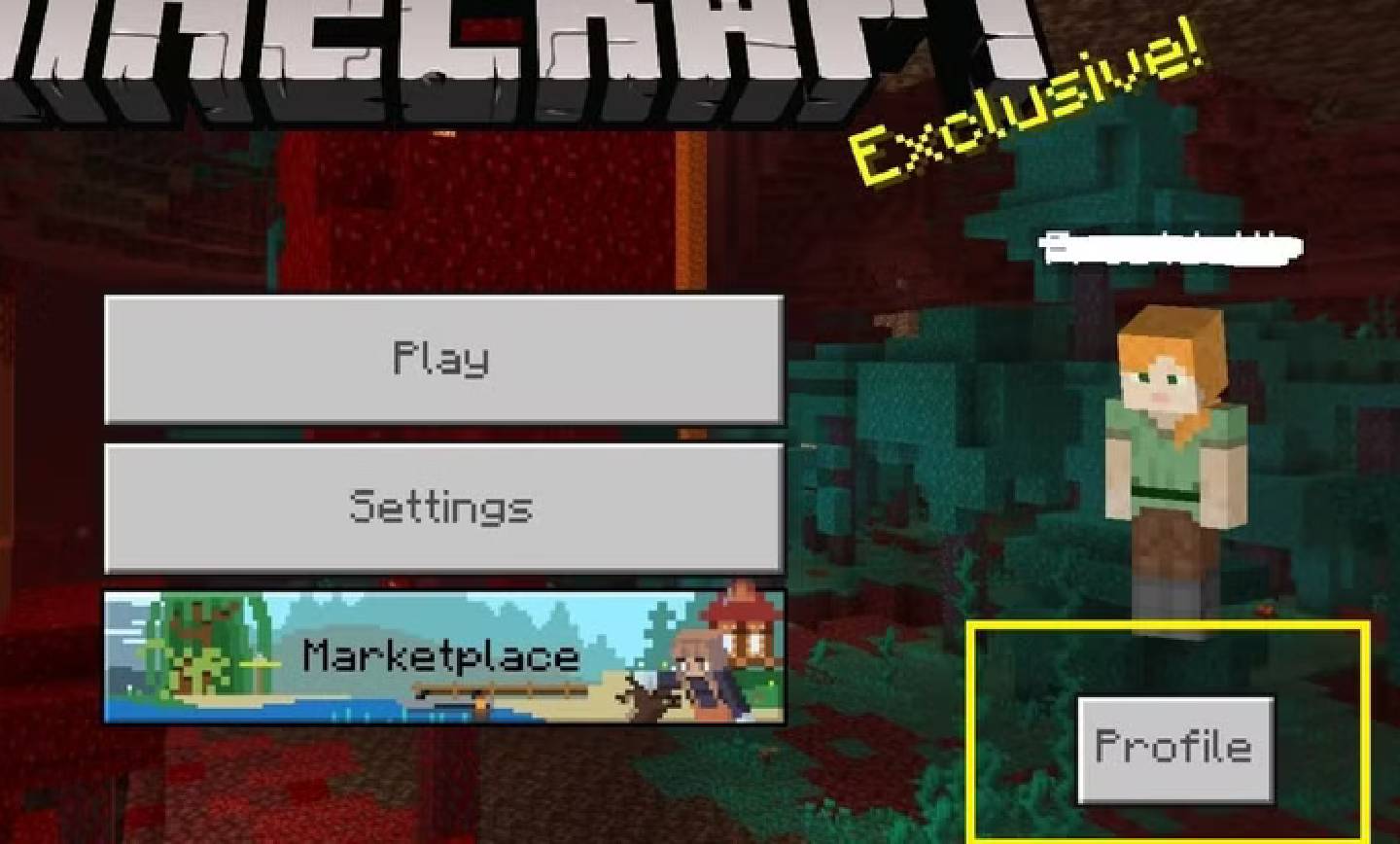
در نسخه Bedrock ماینکرافت نیز فرآیند تغییر اسکین، ساده است. پس از اجرای بازی و ورود به منوی اصلی، بهجای کلیک بر روی گزینههای Play یا Settings، به سراغ آیکون پروفایل بروید که در سمت راست صفحه و زیر نام کاربری شما قرار دارد. با ورود به بخش پروفایل، میتوانید تمامی اسکینهایی که پیشتر ذخیره کردهاید را ببینید. همچنین، امکان دانلود اسکینهای جدید از فروشگاه رسمی بازی نیز فراهم است. اگر میخواهید اسکین جدید را روی شخصیت خود اعمال کنید، کافی است تا یکی از اسکینهای موجود را انتخاب کرده و سپس روی گزینه Edit Character که کنار آیکون سطل زباله قرار گرفته کلیک کنید.
در این بخش، شما میتوانید ظاهر کاراکترتان را ویرایش کرده، اسکین جدید بارگذاری کنید، یا حتی از ابزارهای شخصیسازی درون بازی برای طراحی ظاهری منحصربهفرد استفاده کنید. نسخه Bedrock دسترسی بیشتری را در انتخاب و ویرایش اسکین به شما میدهد؛ چه بخواهید از اسکینهای آماده استفاده کنید، چه اسکین کاملاً سفارشی وارد بازی کنید.
آپلود اسکین سفارشی در نسخه Bedrock
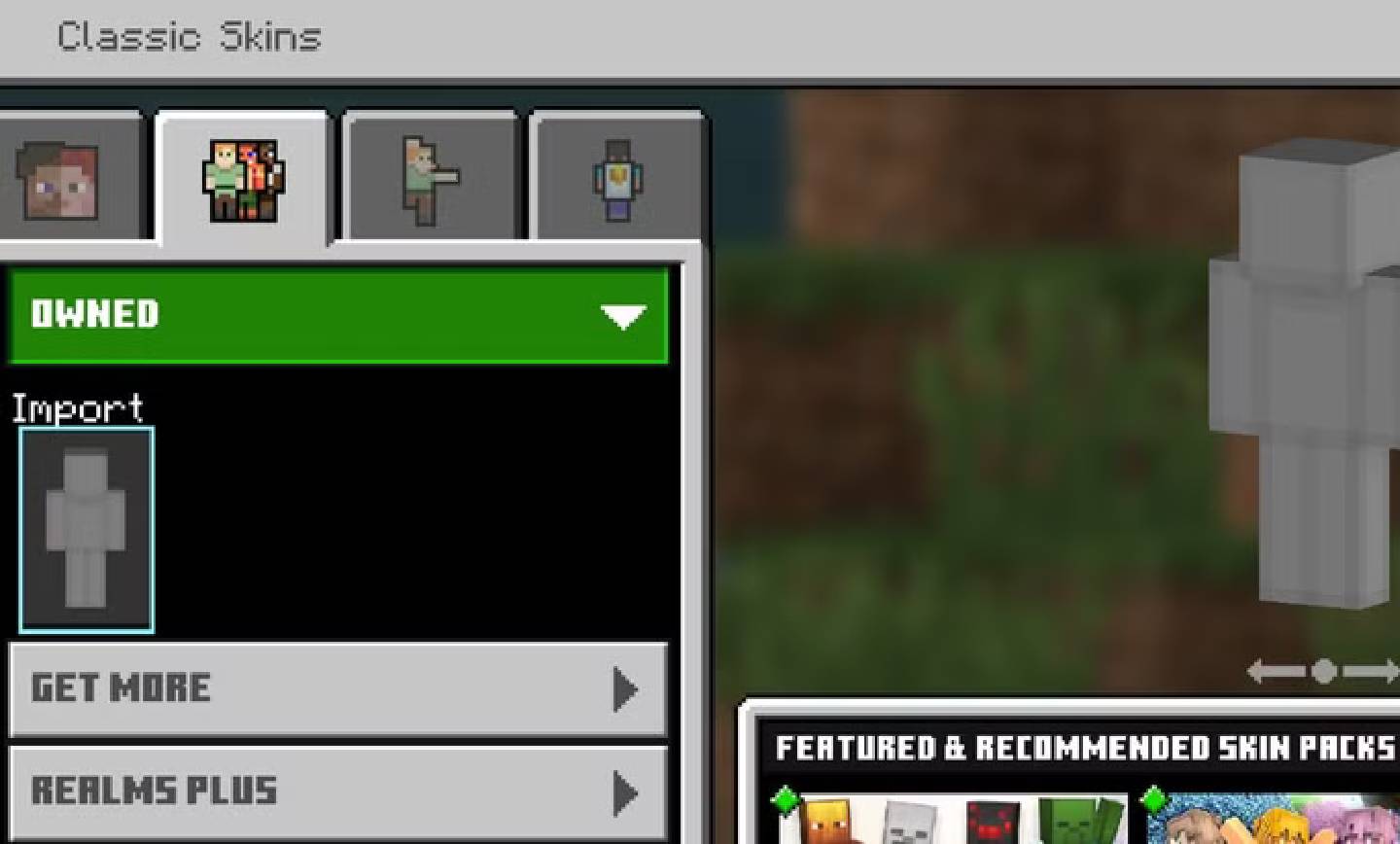
در نسخه Bedrock ماینکرافت، شما نهتنها میتوانید از اسکینهای آماده استفاده کنید، بلکه امکان ساخت یک شخصیت کاملاً اختصاصی نیز برایتان فراهم شده است. در بخش ویرایش شخصیت (Edit Character)، میتوانید از میان انواع مدل مو، لباس، لوازم جانبی و سایر جزئیات، ظاهری منحصربهفرد برای کاراکتر خود خلق کنید. اما اگر هدف شما استفاده از اسکینی است که بهصورت فایل PNG از وبسایتهایی مثل MinecraftSkins یا NameMC دانلود کردهاید، مراحل زیر را دنبال کنید: ابتدا در منوی سمت چپ، به تب دوم بروید. سپس روی منوی کشویی با عنوان “Owned” کلیک کرده و گزینه Import را انتخاب کنید. در این مرحله، فایل اسکین مورد نظر خود را از حافظه دستگاه انتخاب کنید.
پس از بارگذاری، اسکین در دو حالت نمایش داده میشود: مدل کلاسیک با بازوهای معمولی و مدل اسلیم که ظاهری باریکتر دارد. گزینهای را انتخاب کنید که با طراحی اسکین شما هماهنگتر است یا صرفاً آنچه بیشتر میپسندید. بهمحض انتخاب مدل، اسکین جدیدتان فعال میشود و هنگام ورود به دنیای بازی، شخصیت شما با ظاهر تازهاش دیده خواهد شد. با این امکانات، دیگر نیازی نیست همیشه با ظاهر تکراری استیو یا الکس بازی کنید. چه در نسخه جاوا باشید و چه Bedrock، تنها با چند کلیک ساده میتوانید ظاهری نو و شخصیسازیشده برای شخصیت ماینکرافت خود بسازید؛ ظاهری که نهتنها شما را از دیگران متمایز میکند، بلکه تجربهی بازی را هم جذابتر خواهد کرد.
منبع: The Gamer